Internet Explorer 9で拡張機能(アドオン)を有効/無効に設定する方法 | ||
Internet Explorer 9で拡張機能(アドオン)を有効/無効に設定する方法 |
|
Q&A番号:012981 更新日:2023/04/04 |
 | Internet Explorer 9で、拡張機能(アドオン)を有効/無効に設定する方法について教えてください。 |
 | Internet Explorerの動作が不安定な場合、アドオンの設定を変更することで問題が改善される場合があります。 |
はじめに
!注意
Microsoft社のInternet Explorerはサポート終了しました。
Microsoft EdgeやGoogle Chromeなど、ほかのブラウザ―を使用してください。
Microsoft Edgeがインストールされていない場合は、以下のWebページからダウンロードしてインストールすることができます。
 Microsoft Edgeのダウンロード
Microsoft Edgeのダウンロード
アドオンとは、Internet Explorerに追加でインストールされるツールバーや動画再生機能などの拡張プログラムのことです。
特定のアドオンを一時的に使用しない場合は、「アドオンの管理」画面から無効に設定して動作しないようにできます。
また、無効に設定したアドオンを再度使用するときは、有効に戻します。
Internet Explorerの動作に問題が発生している場合、ここで案内する方法でアドオンを1つずつ無効にして、問題が改善するか確認します。特定のアドオンを無効にして改善した場合は、アドオンの提供元に現象について確認してください。
なお、特定のアドオンを使用しない場合は、以下の情報を参照してアドオンのアンインストールを行ってください。
 Internet Explorer 9で拡張機能(アドオン)をアンインストールする方法
Internet Explorer 9で拡張機能(アドオン)をアンインストールする方法
操作手順
Internet Explorer 9で拡張機能(アドオン)を有効または無効に設定するには、以下の操作手順を行ってください。
Internet Explorer 9を起動し、画面右上の「ツール」をクリックして、「アドオンの管理」をクリックします。
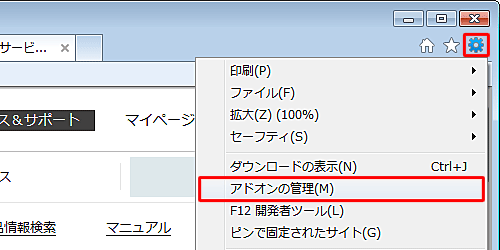
「アドオンの種類」欄から、設定するアドオンが含まれる項目をクリックします。
ここでは例として、「ツールバーと拡張機能」をクリックします。
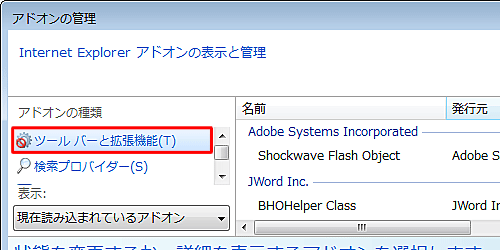
アドオンの一覧から任意のアドオンをクリックします。
ここでは例として、「JWord プラグインの設定...」をクリックします。
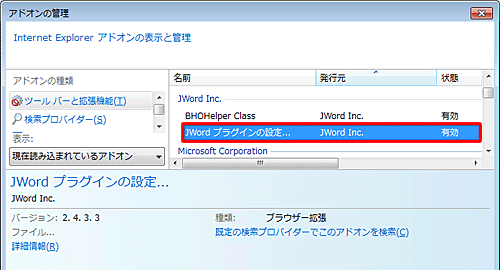
有効にする場合は「有効にする」、無効にする場合は「無効にする」をクリックします。
有効にする場合
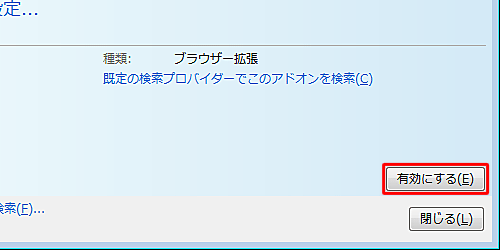
無効にする場合
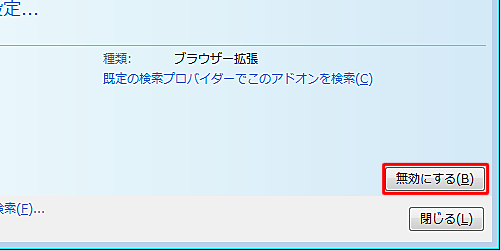
アドオンによっては、下図のような画面が表示されます。
有効にする場合は「有効にする」、無効にする場合は「無効にする」をクリックします。有効にする場合
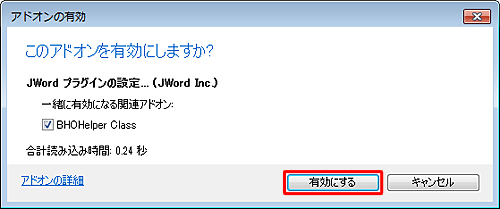
無効にする場合
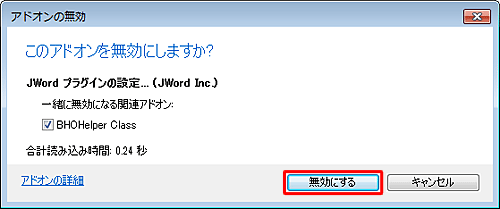
以上で操作完了です。
アドオンが有効または無効に設定されているかどうかを確認してください。
アドオンを有効にした場合
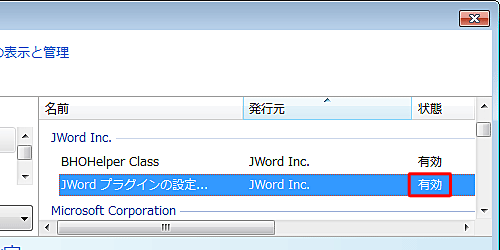
アドオンを無効にした場合
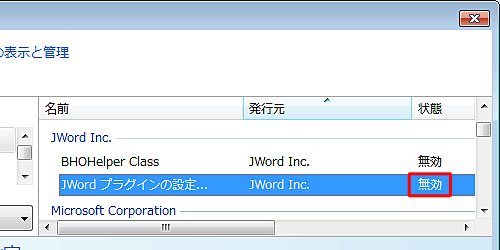
このQ&Aに出てきた用語











